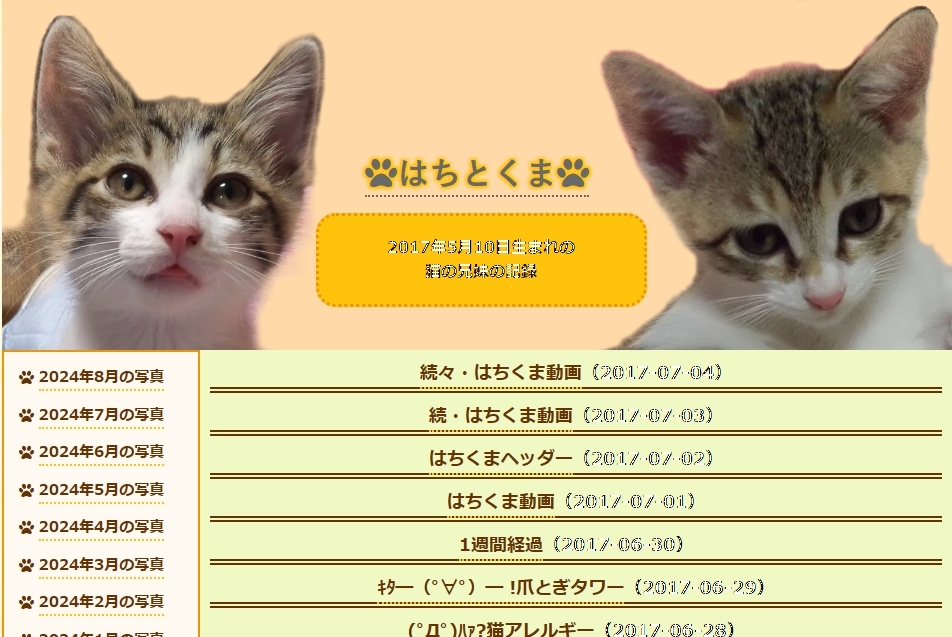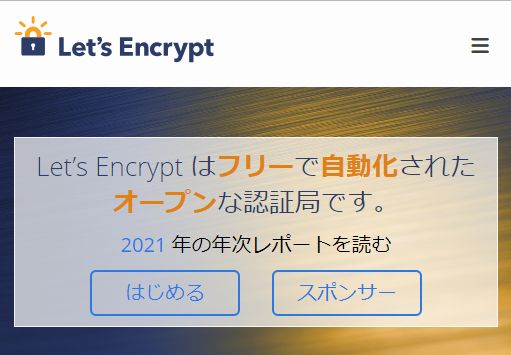モニターが真っ暗になって、カーソルも見えなくなって無反応になってしまった場合、強制終了するしかない
再起動する前に電源が落ちてるのを確認してから、まずアナログ的に接続を一通り確認してみるのは有効だと思われ
ChatGPTは以下を提案してくれた
放電処置:
PCの電源アダプターを外し、バッテリーを取り外せる場合は取り外します。電源ボタンを10?15秒間長押しして、内部の電気を放電させます。その後、アダプターとバッテリーを再接続して、PCを再起動してみてください。
モニターの確認:
別のモニターやケーブルを使って、PCが正常に出力しているか確認します。モニターが正しく接続されているか、入力ソースが正しいかもチェックします。
ハードウェアの確認:
RAMやグラフィックカードがしっかりとスロットに挿入されているか確認します。もし可能であれば、別のRAMやグラフィックカードを試してみるのも良いでしょう。
リセット:
BIOSのリセットも考えられます。これには、CMOSバッテリーを一時的に外す方法や、リセットジャンパーを使用する方法があります。
そして再起動しただけで解決すればそれに越したことはないが、起動後も動作が不安定な気がしたら、チェックディスクやシステムファイルチェッカーを実行すると良い
検索窓から「cmd」でコマンドプロンプトを起動(管理者として実行)
chkdsk /f C:
システムファイルチェッカーは以下のコマンドでEnter
sfc /scannow
結構、時間がかかる場合があるけど、途中の状態でもバックグラウンドで進行する(別のアカウントに切り替えたら中断してしまうも悪影響は無い)